细节知识
- SolidWorks
在SolidWorks中,您可以通过一系列简单的2D草图和特征(例如拉伸,旋转,圆角,切口和孔等)来构建3D零件。 您可以将零件组装在一起。 然后,您可以从3D零件和装配体创建2D工程图。
SolidWorks文档
SolidWorks具有三个主要的数据类型文件:零件,装配体和工程图; 但是,如果您要自定义和创建实施标准,则可能需要熟悉一些其他支持类型。 下表概述了文档类型。
| DESIGN DOCUMENTS | DESCRIPTION |
| .sldasm | SolidWorks assembly file type |
| .slddrw | SolidWorks drawing file type |
| .sldprt | SolidWorks part file type |
| Templates and Formats | Description |
| .asmdot | Assembly template |
| .asmprp | Assembly custom properties tab template |
| .drwdot | Drawing template |
| .drwprp | Drawing custom properties tab template |
| journal.doc | Design journal template |
| .prtdot | Part template |
| .prtprp | Part custom properties tab template |
| .sldbombt | BOM template (table-based) |
| .sldtbt | General table template |
| .slddrt | Drawing sheet format |
| .sldholtbt | Hole table template |
| .sldrevtbt | Revision table template |
| .sldwldtbt | Weldment cutlist template |
| .xls | BOM template (Excel-based) |
| Library Files | Description |
| .sldblk | Blocks |
| .sldlfp | Library part file |
| Styles | Description |
| .sldgtolfvt | Geometric tolerance style |
| .sldsffvt | Surface finish style |
| .sldweldfvt | Weld style |
| Symbol Files | Description |
| gtol.sym | A symbol file that enables you to create custom symbols |
| swlines.lin | A line-style definition file that enables you to create new line styles |
| Others | Description |
| .btl | Sheet metal bend table |
| calloutformat.txt | Hole-callout format file |
| .sldclr | Color palette file |
| .sldreg | SolidWorks settings file |
| .sldmat | Material database |
| .sldstd | Drafting standard |
| .swb, .swp | Macros, macro features |
| .txt | Custom property file, sheet-metal-bend-line note file |
| .xls | Sheet metal gauge table |
与某些其他CAD程序不同,SolidWorks不会为钣金件和焊件使用单独的文件类型。 它们都只是* .sldprt。 零件内的特征将它们区分为钣金零件或焊接零件。
同样不同于其他CAD程序,SolidWorks的模板具有特殊的文件类型(例如,零件模板是* .prtdot),而不仅仅是“开始零件”。
保存您的设置
如果您需要重新安装SolidWorks,移至另一台计算机或为另一位用户复制设置,则需要复制您已使用或自定义的文件。 默认情况下,所有这些文件都位于SolidWorks安装目录内的不同文件夹中。
提示:当您执行复杂的实现,其中包括各种类型的表的模板或自定义符号文件的模板时,将任何自定义模板或库文件的副本放置在默认安装文件夹之外的位置尤为重要。 卸载SolidWorks或安装新版本可能会耗尽您的所有辛苦工作。 选择工具➢选项➢文件位置,以在本地硬盘驱动器或网络位置上建立单独的库文件夹。
使用模板
当您开始创建新文档时,“新SolidWorks文档”对话框为您提供了从多个文件之一中进行选择的选项,这些文件是模板。 可以将模板视为“开始零件”,其中包含零件的所有特定于文档的设置(工具➢选项➢文档属性)。 相同的概念适用于装配体和工程图。 模板中通常没有任何几何图形。
下图所示,“高级”界面上可以显示几个选项卡。 这些选项卡中的每个选项卡都是在“选项”对话框(工具➢选项➢文件位置➢文档模板)中指定的模板目录中创建文件夹的结果。
图略
要从“新手”界面切换到“高级”界面,请单击“高级”按钮。 要将“高级”切换为“新手”,请单击“新手”按钮,如下图所示。
图略
多文档模板
启动新文档时,如果有多个可用模板,将为您提供许多选项。 这在许多情况下都具有优势,包括以下方面:
- 大量用户的标准化
- 不同单位的作品
- 预设材料
- 预设自定义属性
- 有特殊要求的零件,例如钣金或焊件
- 具有标准背景色的零件和装配体
- 已应用各种尺寸的格式(边界)的图纸
- 图纸上已带有特殊注释的图纸
如果您设计了这些类型的零件,则根据您的需求,可能有合理的选择,用于公制零件和装配体和英制零件和装配体的模板,用于钢和铝的模板以及用于钣金零件和焊件的模板。 如果您的公司有不同的客户并有不同的要求,则可以考虑为每个客户使用单独的模板。 随着时间的流逝,您将发现所需的模板类型,因为您会发现自己不断地对新零件进行相同的更改。
要创建模板,请打开适当类型的文档(零件,装配体或工程图),然后删除所有特征。 (尽管可以使用具有预先创建的几何图形的模板,但这是不寻常的。)进行所需的模板设置。 例如,尽管任何文档属性设置都是公平的,但从使用的尺寸标注标准到图像质量设置,单位都是制作单独模板的最常见理由之一。 您可以通过“工具”➢“选项”➢“文档属性”中的菜单找到这些设置。
某些特定于文档的设置未出现在“文档属性”对话框中,例如标准平面的名称或使用轴作为参考几何。 尽管如此,这些设置仍与模板一起保存。 属于此类别的设置是“查看”菜单的实体类型“可见性”选项和“工具”>“草图设置”菜单选项。
自定义属性是模板难题的另一部分。 如果您使用或计划使用BOM(物料清单),PDM(产品数据管理)或工程图上的链接注释,则需要利用自定义属性提供的自动化选项。
提供两个默认模板选项:“始终使用这些默认文档模板”和“提示用户选择文档模板”。 “默认模板”选项适用于软件中的自动功能(例如,导入的零件或镜像的零件)需要模板的情况。 在这种情况下,取决于所选的选项,系统会自动使用默认模板,或者提示用户选择模板。
提示:允许软件自动应用默认模板可以大大加快该过程。 对于导入的装配尤其如此,如果选择了“提示用户选择文档模板”选项,则要求您为装配中的每个导入零件手动选择模板。
共享模板
参阅
创客SolidWorks - 认识SolidWorksviadean.com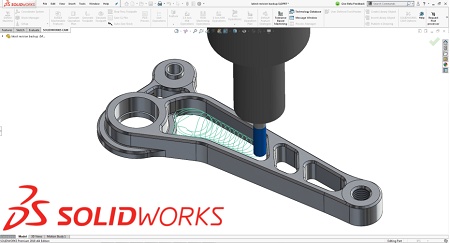




















 1万+
1万+

 被折叠的 条评论
为什么被折叠?
被折叠的 条评论
为什么被折叠?








